Win10系统多个浏览器打开页面后出现卡死无响应如何解决
更新日期:2024-03-23 18:31:20
来源:网友投稿
为了体验更多功能,小编将系统升级到了win10 TH2正式版。可是在升级成功后,发现在系统中多个浏览器打开页面后,会出现卡死无响应的现象,如打开百度后搜索框没法输入等。经过一番检查才知道是Flash控件问题引起的,屏蔽后问题得到解决。下面,小编就向就大家分享具体解决方法。
推荐:最新windows10系统下载
方法一:启用ActiveX筛选(该方法仅对IE浏览器有效)
1、点击浏览器“工具”--“安全”--“ActiveX筛选”,如下图,重启IE浏览器。
2、打开百度页面,可正常输入并搜索。
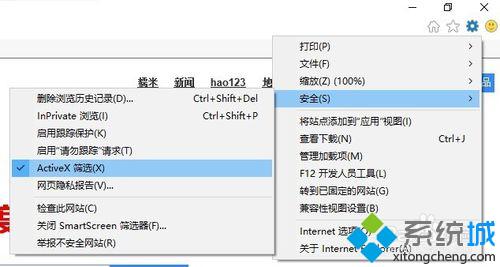
方法二:禁用Shockwave Flash Object控件(适用所有浏览器)
1、打开浏览器,进入百度页面(或者随便其他网页,控件才能显示)。
2、点击浏览器“工具”--“管理加载项”(图1)--找到并选择控件“Shockwave Flash Object”,点击右下方“禁用",再点击"关闭",如下图(图2)。
3、重启IE浏览器,打开百度页面,可正常输入并搜索。
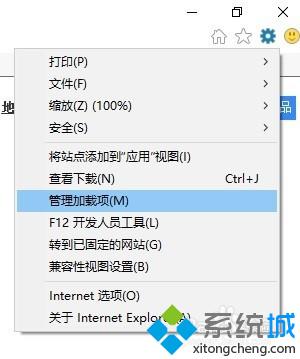

方法三:完整卸载Flash,并重新安装。
win10系统多个浏览器打开页面后出现卡死无响应问题的三种解决方法就介绍到这里了。在升级win10后,遇到同样问题的用户,可以按照自己的需求,任选一种方法进行解决!希望能够帮助到大家!
相关推荐:
- monterey12.1正式版无法检测更新详情0次
- zui13更新计划详细介绍0次
- 优麒麟u盘安装详细教程0次
- 优麒麟和银河麒麟区别详细介绍0次
- monterey屏幕镜像使用教程0次
- monterey关闭sip教程0次
- 优麒麟操作系统详细评测0次
- monterey支持多设备互动吗详情0次
- 优麒麟中文设置教程0次
- monterey和bigsur区别详细介绍0次
周
月











